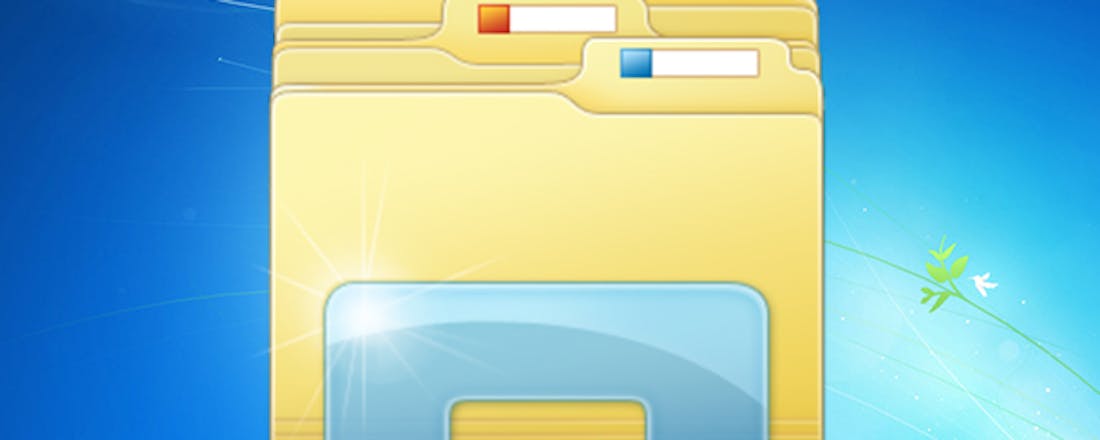10 tips voor Windows 10 Verkenner
Microsoft heeft in Windows 10 veel aandacht besteed aan Windows Verkenner en bestandsbeheer. Sommige nieuwe mogelijkheden zijn direct al heel handig, andere kun je zelfs beter uitschakelen. We laten alle nieuwe mogelijkheden zien en vertellen hoe je er nog handiger mee kunt werken.
Tip 01: Opstarten
De bestandsverkenner is een essentieel onderdeel van elk besturingssysteem. Het is dé entree tot mappen en bestanden en het gereedschap om deze aan te passen, te verplaatsen, te kopiëren enzovoort. Ongemerkt gebruik je de bestandsverkenner nog veel vaker dan je denkt, bijvoorbeeld omdat hij ongemerkt zijn werk doet wanneer Word een bestand opent of opslaat. Lees ook: In 3 stappen handiger navigeren door de Verkenner.
De bestandsverkenner van Windows is Windows Verkenner. Je kunt Verkenner op verschillende manieren starten. De bekendste kenden we al, dat is met Windows-toets+E of via Start / Verkenner. Je kunt het ook starten door met de rechtermuisknop op Start te klikken en dan in het systeemmenu te kiezen voor Verkenner. Of door op het vergrootglas naar de Start-knop te klikken en te zoeken op verkenner. Zodra het programma is gevonden, druk je op Enter om het te starten.
©PXimport
Tip 01 Via Start kun je Verkenner starten, direct een bepaalde map openen en Verkenner vastmaken aan het startmenu.
Tip 02: De onderdelen
In het gebruik van Windows Verkenner is het belangrijk de verschillende onderdelen van de interface te kennen. Het begint aan de linkerkant met de grote verticale kolom, het Navigatievenster. Hier zie je alle stations en mappen, maar nooit bestanden. Mappen én bestanden zie je aan de rechterkant in het bestandsvenster. Boven in beeld heb je het Lint met de functies die een rol spelen bij het werken met Verkenner. De functies op het Lint zijn standaard verdeeld over drie tabs: Start, Delen en Beeld. Met een klik op elk hiervan wisselen de functies op het Lint.
Tot slot heb je helemaal boven in het venster in de titelbalk nog de Werkbalk Snelle Toegang, die we ook kennen van bijvoorbeeld de Office-programma's. Hierop staan enkele van de meest gebruikte functies en je kunt er zelf functies aan toevoegen. Als je het Lint niet permanent ziet (wat wij toch wel erg handig vinden), klik je helemaal rechts naast het blauwe rondje met het vraagteken op het pijltje Het lint uitvouwen.
©PXimport
Tip 02 Het venster van de Windows Verkenner bestaat uit meerdere delen die elk of stations of mappen of bestanden laten zien.
Tip 03: Snelle toegang
Een handig nieuw onderdeel in Verkenner in Windows 10 is Snelle toegang. Dit onderdeel vult zichzelf automatisch met de mappen en bestanden die je het meest gebruikt. De mappen die door de Snelle toegang zijn geselecteerd staan links in het verkennervenster. Mappen die zich melden in de lijst Snelle toegang en die je echt vaak gebruikt, kun je daar vastpinnen. Ze blijven dan altijd daar in de lijst staan, ook als je ze eens wat minder gebruikt.
Wil je zelf een map toevoegen aan het onderdeel Snelle toegang, klik dan met de rechtermuisknop op een map en kies Aan snelle toegang vastmaken. Wil je een map die vastgepind is juist niet meer in die lijst hebben, klik er dan met de rechtermuisknop op en kies Van Snelle toegang losmaken.
©PXimport
Tip 03 Maak een map altijd snel bereikbaar door deze aan de Snelle toegang toe te voegen.
Tip 04: Recente bestanden
Een variant op de Snelle toegang zijn de Recente bestanden. Deze lijst wordt automatisch door Windows opgebouwd en bijgehouden. Handig want je kunt zo heel snel weer de foto of het document openen waar je eerder aan gewerkt hebt. Je ziet deze bestanden door in het Navigatievenster op Snelle toegang te klikken. Staat er een bestand dat je liever niet in de lijst hebt staan, klik dan met de rechtermuisknop op het bestand en kies Uit Snelle toegang verwijderen.
©PXimport
Tip 04 De lijst met de laatst geopende bestanden is ook een nieuwe mogelijkheid.
Privacy
Heb je liever niet dat iedereen kan zien welke mappen je veel gebruikt of welke bestanden je recent hebt geopend, dan kun je Snelle toegang helemaal uitschakelen en de geschiedenis ervan wissen. Iets minder gebruiksgemak, maar flink meer privacy. Om dit te doen klik je bovenin op het Lint op Beeld / Opties / Map- en zoekopties wijzigen. Op het tabblad Algemeen staan onderaan onder Privacy twee opties. Haal je het vinkje weg bij Recentelijk gebruikte bestanden weergeven in Snelle toegang dan stopt Windows met het tonen van de lijst met de laatst geopende bestanden.
Door het vinkje weg te halen bij Recentelijk gebruikte mappen weergeven in Snelle toegang, zorg je ervoor dat Windows niet langer mappen die je vaker opent opneemt in de lijst links in Verkenner. Wil je zeker weten dat men niet kan zien welke mappen en bestanden je hebt geopend of wil je gewoon de lijst eens goed opschonen, klik dan op Wissen bij de optie Geschiedenis van Verkenner wissen.
©PXimport
Met deze opties kun je de geschiedenis van de Snelle toegang wissen en de functie helemaal uitschakelen.
Tip 05: Start in Deze pc
Start je de Windows 10 Verkenner dan opent deze standaard in het onderdeel Snelle toegang. In vorige versies van Windows opende Verkenner gewoon altijd met Deze computer of later Deze pc. Vond je dat stiekem veel handiger? Met een paar klikken laat het zich gelukkig aanpassen. Start Verkenner en ga naar Beeld / Opties. In het tabblad Algemeen vind je bovenin een menu Verkenner openen in, waar je Snelle toegang aanpast naar Deze pc. Bevestig met OK.
Tip 06: Weergave
Iets dat we al kennen van Windows 7 en 8 is de manier om de weergave in Verkenner aan te passen. Hierbij spelen de opties op het tabblad Beeld van het Lint een rol. Voor elk onderdeel van het venster zijn er opties. Zo kun je er bij het Navigatievenster voor kiezen ook mappen en bibliotheken in de lijst te tonen via de opties Alle mappen weergeven en Bibliotheken weergeven.
Een handigere optie is Uitvouwen tot geopende map. Met deze optie zal in het Navigatievenster telkens de hele mappenstructuur te zien zijn van de map die je geopend hebt. Dit is vooral handig bij het kopiëren of verplaatsen van bestanden en mappen tussen geneste mappen. Met de knoppen Voorbeeldvenster en Detailvenster kun je in het bestandsvenster een extra deel openen waarin een preview of bestandsinformatie van een geselecteerd bestand te zien is.
Andere opties die echt iets toevoegen zijn bij de Indeling de keuzes Grote pictogramman, Lijst of juist Details en de mogelijkheden tot het sorteren van de weergave bij Sorteren op. Ook het tonen van Bestandsnaamextensies onder het kopje Weergeven/verbergen staat bij ons altijd aan. Dat zorgt ervoor dat je ook de bestandsaanduiding (zoals .doc en .docx voor Word-documenten) in Verkenner kunt zien, iets wat vooral gevorderde gebruikers waarderen.
©PXimport
Tip 06 Windows 10 biedt mogelijkheden om de weergave van bestanden en mappen aan te passen.
Tip 07: OneDrive
Een andere opvallende verandering in Windows 10 is dat OneDrive standaard in het Navigatievenster staat, zelfs als je deze cloudopslag van Microsoft helemaal niet gebruikt. Vervelend genoeg is er geen eenvoudige manier om dit uit te schakelen. De hacks die eerder werkten waarbij je via het register de vermelding van OneDrive uit Verkenner kon verwijderen, werken inmiddels allemaal niet meer. Microsoft lijkt duidelijk niet van plan Windows 10 ook zonder OneDrive te laten bestaan.
Sneltoetsen
Vaak zul je de muis gebruiken, maar in veel situaties is het toetsenbord de betere keuze! De volgende sneltoetsen zijn handig om altijd te onthouden én te gebruiken. De eerste is natuurlijk Windows-toets+E om Windows Verkenner te starten en Ctrl+N om een nieuw venster te openen. Altijd handig om twee vensters te gebruiken als je bestanden of mappen wilt verplaatsen of kopiëren. Alt+P activeert het Voorbeeldvenster (dit kun je onthouden door de p van preview), Alt+Shift+P opent het Detailvenster. Ctrl+E zet de cursor in het zoekvak, je kunt meteen beginnen met zoeken door de zoekterm in te typen. Met Alt+PijltjeLinks en Alt+PijltjeRechts navigeer je door je klik-geschiedenis (je opent dus vorige of volgende geopende map). Wil je een nieuwe map aanmaken, dan gebruik je Ctrl+Shift+N. Druk je de Ctrl-toets in en draai je tegelijkertijd aan het scrollwiel, dan verklein of vergroot je de pictogrammen in de weergave van Verkenner.
©PXimport
Houd de Ctrl-toets ingedrukt en je kunt met het draaiwiel van de muis traploos de weergave vergroten of verkleinen.
Tip 08: Zoeken
Rechtsboven in Verkenner vind je het vak Zoeken. Klik met de muis in dat vak of activeer het via Ctrl+E en je kunt meteen je zoekterm intypen. Dat kan een bestandsextensie zijn of een deel van de bestandsnaam. Windows zal direct de bestanden die in het bestandsvenster te zien zijn beperken tot die documenten en bestanden die voldoen aan het zoekcriterium. Handig in Windows 10 is dat waar andere zoekvensters altijd alle bestanden en mappen doorzoeken, de zoekfunctie in Windows Verkenner alleen zoekt in de huidige geopende map en eventuele onderliggende mappen. Je zoekt dus niet telkens de hele pc af, wat het vinden van bestanden makkelijker en sneller maakt. Wil je wel in de hele pc zoeken? Zodra je in het zoekvak klikt, verschijnt in het Lint het tabblad Hulpprogramma's voor zoeken. Klik helemaal links op Deze pc om je hele computer te doorzoeken.
©PXimport
Tip 08 De zoekfunctie in de Windows 10 Verkenner zoekt standaard alleen in de geopende map, niet alle mappen.
Tip 09: Tabbladen
In de maanden voor de release van Windows 10, kon iedereen het product al testen. Fouten konden worden gemeld bij Microsoft en er konden ook verzoekjes voor nieuwe functies worden ingediend. De functie die bij Windows Verkenner het hoogste scoorde, was de 'tabbed-view'. Kennelijk zijn wij niet de enige die graag, net als in Excel en de browser, meerdere views tegelijk binnen het programma zouden willen openen, elk bereikbaar via een tabblad.
Ondanks dat dit de meest gevraagde nieuwe functie was, kwam die er niet. Gelukkig zijn er softwaremakers die wel goed hebben geluisterd. Ga hiernaartoe en klik bij Clover3 op Free Download (PC). Bewaar het zip-bestand op de computer en pak het uit. Clover3 is een minder bekend programma en wordt daarom door sommige antimalwares als onveilig aangemeld.
Wij hebben geen problemen met het programma ondervonden en ook VirusTotal geeft aan dat het veilig is. Klik met de rechtermuisknop op het gedownloade bestand en kies Alles uitpakken. Open dan de map Clover_Setup en voer de installatie uit door de CloverSetup.exe te starten. Installeer het met alle standaardopties. Open als de installatie klaar is Windows Verkenner en zie hoe bovenaan het Verkenner-venster nu een tabblad is verschenen, met daarnaast een knopje voor een volgend tabblad. Nu kun je dankzij Clover3 meerdere Verkenner-vensters binnen de Verkenner geopend houden. Handig om snel tussen verschillende locaties te wisselen.
Overigens heeft Microsoft aangekondigd in 'een volgende Windows 10-versie' de verkenner echt te gaan vernieuwen. We zijn benieuwd ...
©PXimport
Tip 09 Clover3 doet wat Microsoft niet deed, het voegt tabbladen toe aan de Windows Verkenner.
Alternatieven
Veel besturingssystemen hebben meerdere verkenners. Niet verwonderlijk dus dat er ook voor Windows een groot aantal alternatieve verkenners bestaat. Veel ervan stammen af van Norton Commander, een populaire bestandsverkenner in de DOS- en eerste Windows-jaren. Het grote voordeel: je kon twee mappen naast elkaar weergeven en met toetscombinaties razendsnel bestanden en mappen selecteren, kopiëren, verplaatsen of wat dan ook.
Een heel bekende Norton Commander-kloon die nog altijd wordt ontwikkeld is Total Commander (37 euro) en WinNC (29,95 euro). De laatste is grafisch sterker dan Total Commander en duidelijker al geschikt voor Windows 10, bovendien is WinNC een Nederlands programma. Van beide programma's is een proefversie te downloaden om het programma te testen alvorens je betaalt.
©PXimport
Er zijn ook nog alternatieve verkenners voor Windows zoals Total Commander en hier WinNC.
Tip 10: Meer opties
Een bekende functie in Windows Verkenner is het submenu Kopiëren naar uit het contextmenu dat verschijnt wanneer je met de rechtermuisknop op een of enkele bestanden of mappen klikt. Het menu bevat standaard een handvol opties zodat je het bestand snel naar het Bureaublad of de map Documenten kopieert, of verstuurt als bijlage van een mailtje of naar een bluetooth-apparaat. Druk je echter eerst de Shift-toets in en klik je dan pas met de rechtermuisknop op de geselecteerde bestanden, dan krijgt het submenu een veel grotere lijst met meer mogelijkheden. Zo kopieer je je bestanden ook gemakkelijk naar andere standaardmappen of naar OneDrive.
©PXimport
Tip 10 Met de Shift-toets ingedrukt krijg je veel meer opties om bestanden en mappen naartoe te kopiëren.